Tabla de Contenidos
El recurso URL permite proporcionar un enlace de Internet como un recurso del curso. Cualquier dirección URL de una página web puede ser copiada y puesta a disposición de los estudiantes a través de este tipo de recurso.
Crear una URL

Opciones de configuración
En la pantalla de configuración debes cumplimentar las opciones que se indican a continuación.
General
En este apartado debes indicar el nombre y la dirección completa de la página a donde el recurso enlazará.
- URL externa: en este apartado tienes que indicar la dirección completa con https:// al inicio de la página destino. Normalmente se puede encontrar en la barra de direcciones del navegador.
- Descripción: En este apartado puedes incorporar información relacionada con la URL, por ejemplo, utilidad, temas relacionados o aquella información que consideres relevante. Puedes mostrar esta información en la página de la asignatura. Es recomendable que, si la información incluida en este apartado es extensa, no se habilite la opción Muestra la descripción en la página del curso.
Apariencia
En este apartado se puede configurar como se muestra la URL y si se incluye la descripción en la página. Las opciones de visualizado son:
- Automático: El sistema tratará de usar la mejor visualización para la URL,
- Incrustar: La URL se mostrará dentro de la página debajo de la barra de navegación junto con la descripción.

- En ventana emergente: La URL se abrirá en una ventana emergente de las dimensiones especificadas.

- Abrir: la URL se abre en la misma pestaña del navegador sacando al estudiante de Aula Virtual.
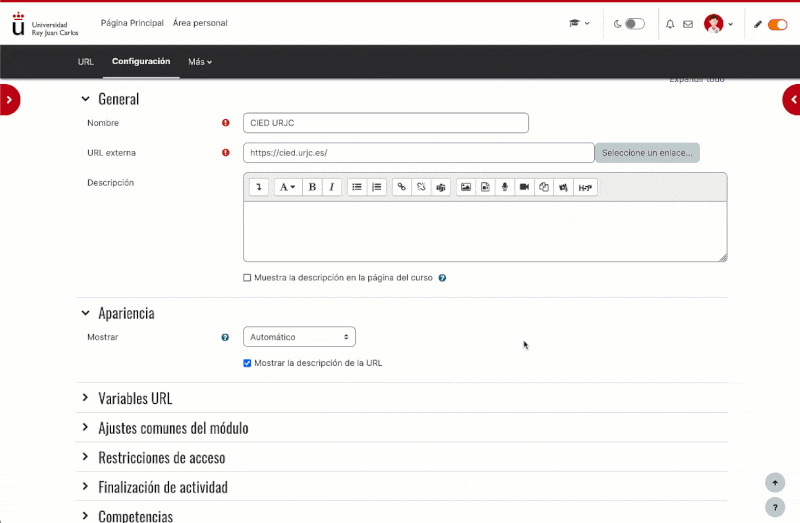
Ajustes comunes del módulo
Ajustes comunes del módulo
Variables URL
Alguna URL necesitan parámetros para definir la URL destino, los parámetros se posicionan después de la dirección principal después del carácter ‘?’ (en los buscadores de internet se puede ver algunos ejemplos). Las variables constan de una denominación y un valor. Hay que tener en cuenta que en Aula Virtual solo se pueden usar los incluidos en el desplegable.
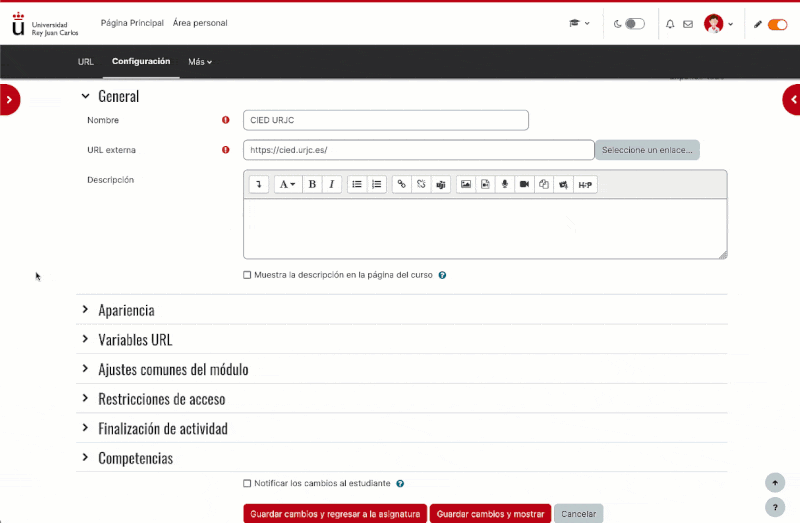
Restricciones de acceso
Esta opción te permite establecer ciertas condiciones o restricciones de acceso para que el recurso URL solo esté disponible para los estudiantes que las cumplan. Dichas condiciones son:
- Finalización de la actividad. Permite condicionar el acceso a la URL en función de si el estudiante ha realizado (o no) previamente una actividad o ha visto (o no) un determinado recurso.
- Fecha. Permite condicionar el acceso a la URL hasta (o desde) una fecha y hora determinadas.
- Calificación. Permite condicionar el acceso a la URL en función de la calificación obtenida en alguna de las actividades de la asignatura.
- Perfil de usuario. Permite condicionar el acceso a la URL en función de si se cumplen los criterios establecidos en función de los campos del perfil del estudiante: nombre, apellidos, dirección de correo, etc.
- Conjunto de restricciones. Permite añadir varias restricciones con operadores lógicos anidados.
Finalización de actividad
Si activas esta opción, se rastrea el grado de finalización del recurso URL, bien manual, bien automáticamente basándose en una condición. Puedes configurar el Rastreo de finalización con una las siguientes opciones:
- No indicar finalización de la actividad: Permanecerá desactivado el rastreo de finalización.
- Los estudiantes pueden marcar manualmente la actividad como completada: A los estudiantes le aparece una marca al lado del recurso URL creado en Aula Virtual y en la parte superior al entrar en ella, que pueden pulsar para marcarla como realizada.
- Mostrar la actividad como completada cuando se cumplan las condiciones: con esta opción se marca la finalización de forma automática cuando el estudiante cumple, si la activas, la condición El estudiante debe ver esta actividad para finalizarla. Para esto el estudiante debe entrar al recurso para completar la actividad.
Puedes habilitar la fecha Se espera finalizar en para que aparezca un evento en el Calendario de la asignatura que avise a los estudiantes de la fecha que se espera que finalice la visualización o acceso al recurso. Sin embargo, es informativa y los estudiantes podrán seguir accediendo al recurso Actividad.

